Google 스프레드시트에서 숫자를 반올림하는 방법
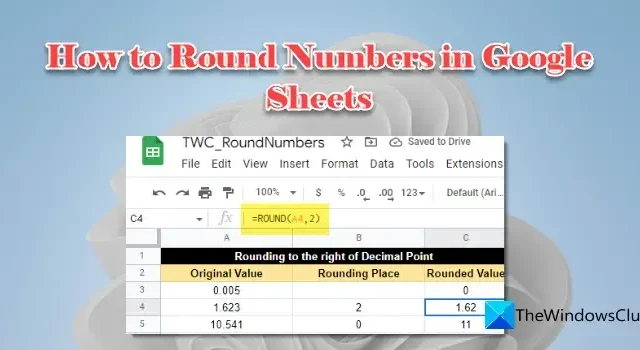
이 게시물에서는 Google 스프레드시트에서 숫자를 반올림하는 방법을 보여줍니다 . 스프레드시트 데이터는 종종 정수 사이에 있는 십진수로 구성됩니다. 십진수는 정수와 소수 부분을 구분하는 소수점(또는 점)으로 구성됩니다. 분수 데이터로 작업하기 쉽도록 숫자를 특정 소수 자릿수로 반올림하는 것이 좋습니다. 반올림은 소수점 오른쪽의 자릿수를 줄여 숫자를 단순화하는 데 사용됩니다. 또한 데이터를 보다 균일하거나 대칭적으로 보이게 합니다. 이 게시물에서는 7가지 방법을 사용하여 Google 스프레드시트에서 숫자를 반올림하는 방법을 보여줍니다.
Google 스프레드시트에서 숫자를 반올림하는 방법
다음 방법을 사용하여 Google 스프레드시트에서 숫자를 반올림할 수 있습니다.
- ROUND 함수를 사용하여 숫자를 반올림합니다.
- ROUNDUP 함수를 사용하여 숫자를 반올림합니다.
- ROUNDDOWN 함수를 사용하여 숫자를 반올림합니다.
- MROUND 함수를 사용하여 숫자를 반올림합니다.
- INT 함수를 사용하여 숫자를 반올림합니다.
- FLOOR 함수를 사용하여 숫자를 반올림합니다.
- CEILING 함수를 사용하여 숫자를 반올림합니다.
이러한 각 방법에 대해 자세히 살펴보겠습니다.
1] ROUND 함수를 사용한 반올림
ROUND 함수는 다음과 같은 표준 규칙에 따라 특정 소수 자릿수로 숫자를 반올림합니다 .
- 반올림 숫자의 오른쪽에 있는 숫자가 5보다 작으면 반올림 숫자가 변경되지 않은 상태로 남습니다(내림).
- 반올림 숫자 오른쪽의 숫자가 5보다 크거나 같으면 숫자가 1씩 증가합니다(반올림).
Round 함수의 구문은 다음과 같습니다.
ROUND(value, [places])
- 여기서 value는 반올림해야 하는 숫자를 나타냅니다.
- [places]는 숫자를 반올림해야 하는 소수 자릿수를 나타냅니다. 선택적 인수입니다. 사용자가 지정하지 않으면 영(0) 값을 사용합니다.
이제 ROUND 함수를 사용하여 Google 스프레드시트에서 숫자를 반올림하는 방법을 이해하겠습니다.
A] 소수점 오른쪽의 반올림
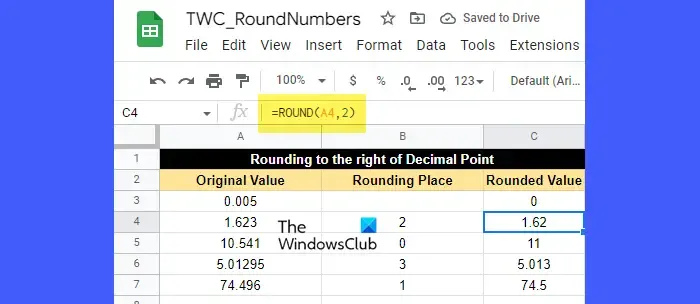
위 이미지와 같이 일부 샘플 데이터가 포함된 스프레드시트가 있다고 가정합니다. 첫 번째 열에는 두 번째 열에 지정된 자릿수로 반올림해야 하는 소수 자릿수가 나열되어 있습니다. 이 수치를 반올림하기 위해 ROUND 함수를 다음과 같이 사용할 수 있습니다.
C3 셀에 커서를 놓고 다음 함수를 입력합니다.
=ROUND(A3)
숫자를 반올림해야 하는 소수 자릿수가 셀 A3에 지정되지 않았으므로 기본값(0)을 사용합니다. 이것은 반올림 숫자가 없음을 의미합니다. 즉, 숫자를 가장 가까운 정수로 반올림해야 합니다. 이제 소수점 오른쪽의 숫자는 5보다 작은 0이므로 소수점 왼쪽의 숫자는 그대로 둡니다. 따라서 결과 값은 셀 C3에 표시된 대로 0이 됩니다.
다음 값(셀 A4)의 경우 반올림 자리는 2입니다. 따라서 숫자는 소수점 둘째 자리에서 반올림해야 합니다. 따라서 반올림 숫자는 2입니다. 반올림 숫자 오른쪽에 있는 숫자는 3이므로 5보다 작습니다. 따라서 반올림 숫자는 변경되지 않습니다. 따라서 결과 반올림 값은 셀 C4에 표시된 대로 1.62가 됩니다.
다음 값(A5 셀)의 경우 반올림 위치는 0입니다. 다시 C5 셀에 표시되는 가장 가까운 정수인 11로 숫자가 반올림됩니다. 여기서 소수점 오른쪽의 숫자는 5이므로 왼쪽의 숫자를 1 올립니다.
이제 다음 2개 값(셀 A6 및 A7)에 대해 ROUND 함수가 값을 반올림하는 방법을 쉽게 확인할 수 있습니다.
B] 소수점 왼쪽으로 반올림
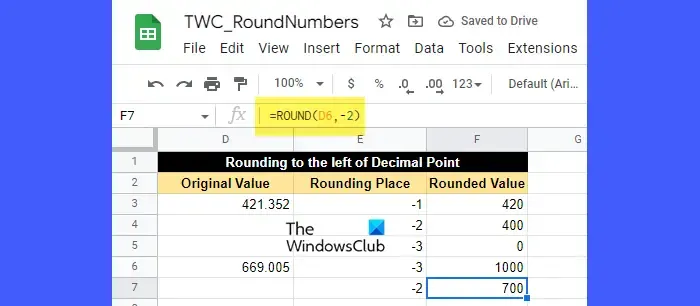
오른쪽 대신 소수점 왼쪽으로 숫자를 반올림해야 한다고 가정합니다. 이를 위해서는 장소 인수에 음수 값을 전달해야 합니다.
Places 인수의 음수 값은 소수점 오른쪽에 있는 모든 숫자를 제거하고 소수점 왼쪽에 있는 숫자를 가장 가까운 십, 백, 천 등으로 반올림합니다.
예를 들어 위의 이미지를 보세요. ROUND 함수에서 음수 값을 장소로 전달했습니다. 여기,
- -1은 소수점 왼쪽에 있는 숫자를 가장 가까운 십 단위로 반올림합니다.
- -2는 소수점 왼쪽에 있는 숫자를 가장 가까운 백 단위로 반올림합니다.
- -3은 소수점 왼쪽에 있는 숫자를 가장 가까운 천 단위로 반올림하는 식입니다.
그러면 셀 D3의 숫자(421.352)는 십의 자리에서 반올림하면 420이 되고, 백의 자리에서 반올림하면 400이 되며, 천의 자리에서 반올림하면 0이 됩니다.
마찬가지로 D6 셀의 숫자(669.005)는 천 단위로 반올림하면 1000이 되고 백 단위로 반올림하면 700이 됩니다.
2] ROUNDUP 함수를 사용한 반올림
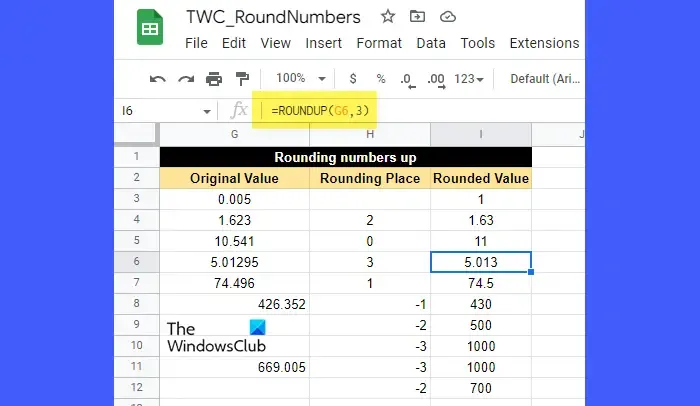
ROUNDUP 함수는 항상 숫자를 위로 반올림한다는 점을 제외 하면 ROUND 함수와 동일하게 작동합니다 . ROUNDUP 함수의 구문은 다음과 같습니다.
ROUNDUP(value, [places])
- 여기서 value 는 반올림해야 하는 숫자이고,
- [places]는 숫자를 반올림해야 하는 소수 자릿수를 나타냅니다. 선택적 인수이며 기본값은 0입니다. Places 인수에 음수 값이 전달되면 소수점 왼쪽의 숫자가 반올림됩니다.
이제 위의 이미지를 살펴보십시오. 보시다시피 모든 숫자는 place 인수의 값이 양수인지 음수인지에 따라 소수점 오른쪽 또는 소수점 왼쪽의 특정 소수 자릿수로 반올림되었습니다 .
예를 들어 G4 셀의 값(1.623)은 소수점 둘째 자리까지 반올림되었습니다. 여기서 반올림 자리는 2인 숫자 2이고, 2 옆의 숫자는 3인 5보다 작습니다. 그래도 ROUNDUP 함수이므로 결과 값은 1.62가 아닌 1.63이 됩니다.
마찬가지로 G8 셀의 값(426.352)은 가장 가까운 10단위로 반올림하면 430(420이 아님)이 됩니다.
3] ROUNDDOWN 함수를 사용한 반올림
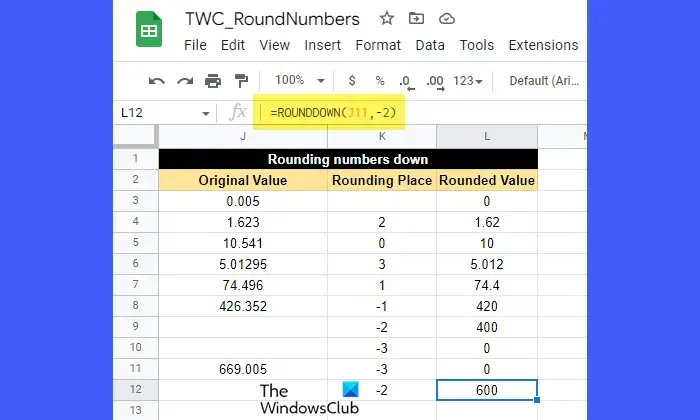
ROUNDDOWN 함수는 항상 숫자를 내림한다는 점을 제외하면 ROUND 함수와 유사하게 작동합니다 .
ROUNDDOWN 함수의 구문은 다음과 같습니다.
ROUNDDOWN (value, [places])
- 여기서 value 는 내림해야 하는 숫자이고,
- [places]는 숫자를 반올림해야 하는 소수 자릿수를 나타냅니다. 선택적 인수이며 사용자가 지정하지 않은 경우 값 0을 사용합니다. place 인수에 음수 값이 전달되면 소수점 왼쪽의 숫자는 내림됩니다.
이제 위의 이미지를 살펴보십시오. 수치를 보면 ROUNDDOWN 함수가 숫자를 특정 소수 자릿수로 반올림하는 방법을 쉽게 이해할 수 있습니다. 숫자는 place 인수(양수 또는 음수)의 값에 따라 소수점 오른쪽 또는 소수점 왼쪽으로 반올림됩니다.
예를 들어 J7 셀의 값(74.496)은 소수점 첫째 자리로 내림되었습니다. 여기서 반올림 위치는 1이며 숫자 4입니다. 4 오른쪽에 있는 숫자는 5보다 큰 9입니다. 그래도 ROUNDDOWN 함수가 셀에 적용되었으므로 반올림 값은 74.5가 아니라 74.4입니다. 값.
4] MROUND 함수를 사용한 반올림
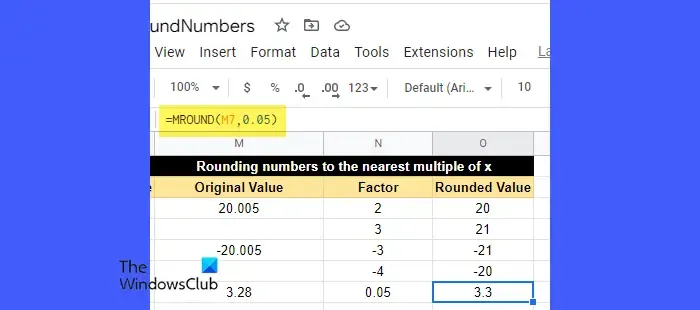
MROUND 함수의 구문은 다음과 같습니다.
MROUND(value,factor)
- 여기서 value 는 반올림해야 하는 숫자이고
- 인수는 그 배수가 주어진 숫자를 반올림해야 하는 가장 가까운 숫자가 되는 숫자입니다.
- MROUND 함수를 사용하는 동안 value 인수도 음수인 경우에만 factor 인수에 음수 값을 전달할 수 있습니다.
- 값 인수와 요소 인수는 모두 정수가 아닐 수 있습니다.
- factor 인수에 0이 전달되면 MROUND 함수는 0을 반환합니다.
- factor의 2 배수가 값에 똑같이 가장 가깝다면 절대값이 더 높은 배수가 반환됩니다.
이를 이해하려면 위의 이미지를 살펴보십시오. M7 셀의 값(3.28)이 3.3으로 반올림되었습니다. 여기서 계수 값은 0.05입니다. 인수에 1, 2, 3 등을 계속 곱하면 3.28에 가장 가까운 다음 숫자를 찾을 수 있습니다.
0.05 x 64 = 3.2
0.05 x 65 = 3.25
0.05 x 66 = 3.3
0.05x 67 = 3.35
이 중에서 가장 가까운 것은 3.3입니다. 따라서 MROUND 함수는 결과적으로 3.3을 반환했습니다.
5] INT 함수를 사용한 반올림
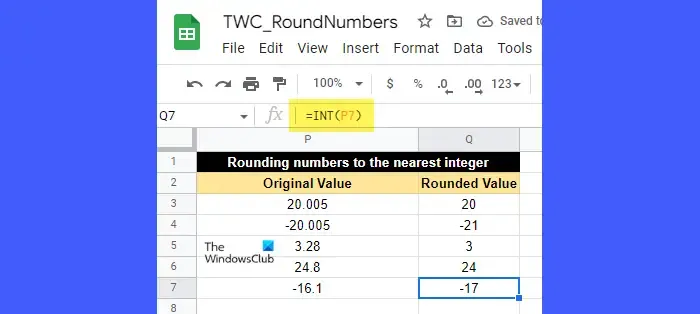
INT 함수 는 십진수를 아래로 반올림하는 데 사용됩니다 . 항상 그보다 작거나 같은 가장 가까운 정수 로 내림합니다 .
INT 함수의 구문은 다음과 같습니다.
INT(value)
- 여기서 value는 반올림해야 하는 숫자입니다.
이를 이해하려면 위의 이미지를 살펴보십시오. P6 셀의 값(24.8)은 24.8보다 작은 가장 가까운 정수인 24로 반올림되었습니다. 마찬가지로 셀 P7의 값(-16.1)은 -16.1보다 작은 가장 가까운 정수인 -17로 반올림되었습니다.
INT 함수와 ROUNDDOWN 함수의 주요 차이점은 INT 함수는 주어진 숫자의 값을 내림하는 반면 ROUNDDOWN 함수는 주어진 숫자의 ‘절대’ 값을 내림한다는 것입니다. 따라서 P7 셀에 ROUNDDOWN 함수를 적용하면 결과는 -17이 아니라 -16이 됩니다.
6] FLOOR 함수를 사용한 반올림
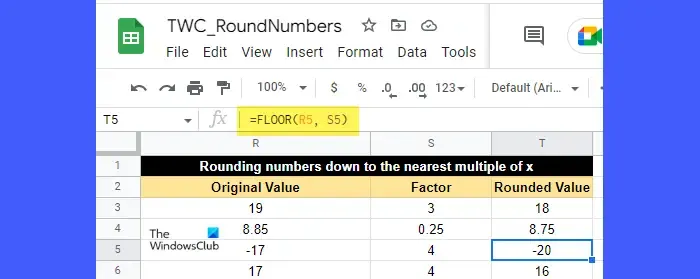
FLOOR 함수의 구문은 다음과 같습니다.
FLOOR(value, [factor])
- 여기서 value 는 반올림해야 하는 숫자이고
- factor 는 값을 반올림해야 하는 가장 가까운 숫자의 배수인 숫자(양수만 해당)입니다. 선택적 인수이며 기본값은 1입니다.
FLOOR 기능을 이해하려면 위의 이미지를 살펴보십시오. 셀 R5(-17)의 값은 -17에 가장 가까운 4의 배수인 -20으로 내림되었습니다. 마찬가지로 셀 R3(19)의 값은 19에 가장 가까운 3의 배수인 18로 내림되었습니다.
7] CEILING 함수를 사용한 반올림
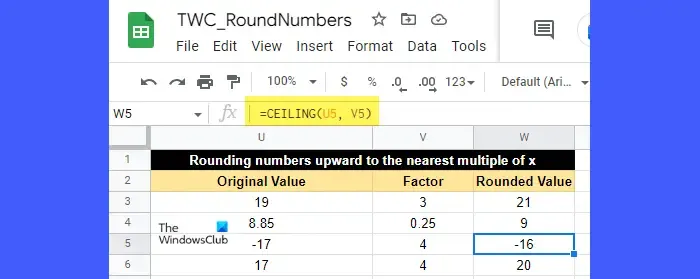
CEILING 함수의 구문은 다음과 같습니다.
CEILING(value, [factor])
- 여기서 value 는 반올림해야 하는 숫자이고
- factor 는 숫자(양수 또는 음수)이며 그 배수는 값을 반올림해야 하는 가장 가까운 숫자입니다. 사용자가 지정하지 않은 경우 값 1을 사용하는 선택적 인수입니다.
값이 양수이면 요인도 양수여야 합니다. 그러나 값이 음수이면 계수는 값을 반올림해야 하는 방향을 결정하기 위해 양수 또는 음수일 수 있습니다.
예를 들어 위의 이미지를 보세요. 셀 U5(-17)의 값은 -16으로 반올림되었으며, 이는 -17에 가장 가까운 4의 배수입니다. 마찬가지로 셀 U3(19)의 값은 19에 가장 가까운 3의 배수인 21로 반올림되었습니다.
이것이 Google 스프레드시트에서 숫자를 반올림하는 방법입니다. 이것이 유용하기를 바랍니다.


답글 남기기